Uso de metadatos para buscar contenido en bibliotecas de documentos en Microsoft Syntex
Microsoft Syntex le ofrece la capacidad de buscar rápidamente los metadatos del documento con facilidad. La característica de consulta de contenido de Syntex le permite realizar consultas específicas basadas en metadatos en bibliotecas de documentos de SharePoint. Puede realizar consultas más rápidas y precisas basadas en valores de columna de metadatos específicos, en lugar de simplemente buscar palabras clave.
La consulta de contenido de Syntex le permite usar los metadatos asociados a un documento para ayudar a localizar el archivo en una biblioteca de documentos de SharePoint. Esta característica es especialmente útil cuando tiene una información específica que desea buscar, como cuando se modificó por última vez un documento, una persona específica asociada a un archivo, palabras clave específicas en un archivo o un tipo de archivo específico.
Nota:
La característica de consulta de contenido está disponible para los usuarios que tienen licencias de Syntex por usuario o de pago por uso .
Columnas que puede consultar
Ahora puede usar la consulta de contenido para buscar metadatos en cualquiera de las columnas que se pueden consultar en la biblioteca de documentos. Las columnas que se pueden consultar incluyen los siguientes tipos:
- Texto
- Nota:
- DateTime
- Elección
- MultiChoice
- Usuario
- Booleano
- Moneda
- Número
- TaxonomyFieldType
- TaxonomyFieldTypeMulti
Al agregar nuevas bibliotecas de documentos dentro de un sitio, todos estos tipos de columna son queribles.
En las bibliotecas existentes, al seleccionar el icono de consulta de contenido (![]() El servicio iniciará un flujo de trabajo para que todos estos tipos de columna también se puedan consultar. Este proceso puede tardar hasta cinco días en completarse.
El servicio iniciará un flujo de trabajo para que todos estos tipos de columna también se puedan consultar. Este proceso puede tardar hasta cinco días en completarse.
Para usar la consulta de contenido de Syntex
En una biblioteca de documentos de SharePoint, en el cuadro Buscar esta biblioteca, seleccione el icono de consulta de contenido (

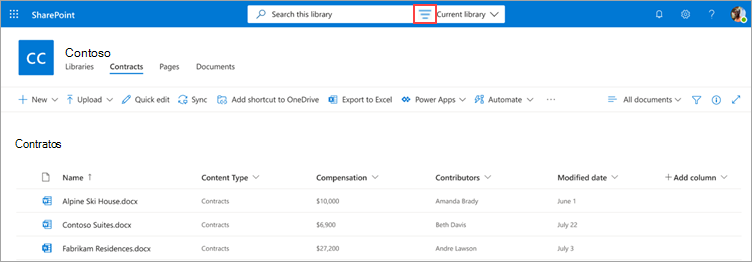
En el panel de consulta de contenido, escriba el texto o seleccione el parámetro que desea encontrar en uno o varios de los campos de búsqueda.
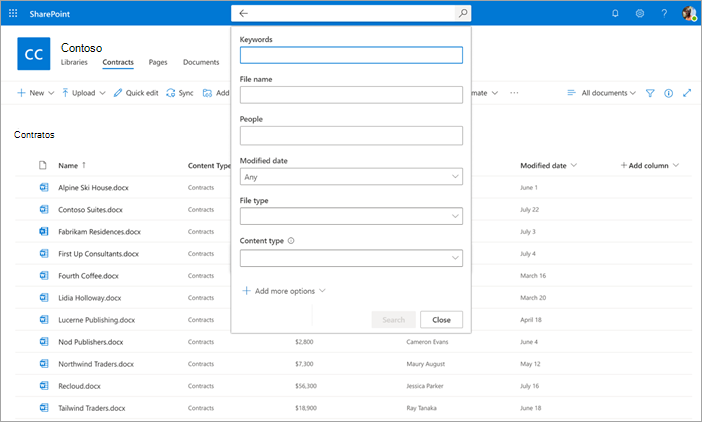
Actualmente hay los siguientes campos de búsqueda de metadatos disponibles. En el futuro se agregarán más campos.
Field Use este campo para Palabras clave Busque una coincidencia de cadena en los metadatos o en el texto completo de un documento. Nombre de archivo Busque en la columna Nombre en la biblioteca. Contactos Busque una coincidencia en las personas de cualquier columna de la biblioteca. Fecha de modificación Buscar por intervalo de fechas seleccionado en la columna Modificado en la biblioteca. Tipo de archivo Buscar por tipo de archivo seleccionado (por ejemplo, documento de Word o PDF). Tipo de contenido Buscar por tipo de contenido seleccionado. Esta opción solo aparecerá si hay un tipo de contenido no predeterminado aplicado a la biblioteca. Los tipos de contenido predeterminado son documento y carpeta. También puede buscar columnas de sitio personalizadas que se encuentran en la vista de la biblioteca actual. Esto es especialmente útil si tiene un modelo que se ejecuta en la biblioteca porque los extractores de metadatos rellenan automáticamente la información en las columnas del sitio.
Para agregar una columna de sitio personalizada a la consulta, seleccione Agregar más opciones y, a continuación, seleccione el nombre de la columna de sitio.
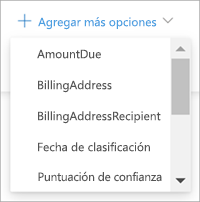
En el caso de las columnas de números, moneda y fecha, puede limitar los parámetros de la consulta, por ejemplo, mayores que una cantidad específica o dentro de un período de tiempo específico. Para las columnas de texto, puede especificar si desea contener o no ciertas palabras.
Seleccione Buscar. Los documentos que coinciden con la consulta de metadatos se muestran en la página de resultados.